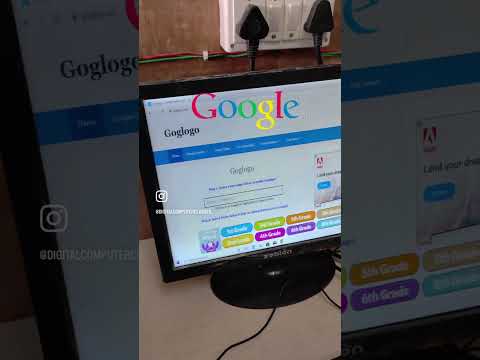यह wikiHow आपको सिखाता है कि अपने Android पर Google मानचित्र में दिशा-निर्देश खोजते समय वैकल्पिक मार्ग का चयन कैसे करें।
कदम

चरण 1. अपने Android पर मानचित्र खोलें।
यह आमतौर पर होम स्क्रीन पर या ऐप ड्रॉअर में पाया जाने वाला मैप आइकन है।

चरण 2. जाओ टैप करें।
यह नक्शे के निचले दाएं कोने के पास नीले घेरे में है।

चरण 3. अपना स्थान टैप करें।
यह स्क्रीन के शीर्ष पर पहला बॉक्स है।

चरण 4. एक प्रारंभिक बिंदु का चयन करें।
पता या लैंडमार्क दर्ज करें, फिर खोज परिणामों में उस पर टैप करें। आप किसी एक सुझाव पर भी टैप कर सकते हैं, टैप करें आपका स्थान अपना वर्तमान स्थान इनपुट करने के लिए, या मानचित्र पर चुनें मानचित्र बिंदु को टैप करने के लिए।

चरण 5. गंतव्य चुनें टैप करें।
यह स्क्रीन के शीर्ष पर दूसरा बॉक्स है।

चरण 6. एक गंतव्य का चयन करें।
पता या लैंडमार्क दर्ज करें, फिर खोज परिणामों में उस पर टैप करें। आप सुझाए गए स्थान का चयन भी कर सकते हैं या टैप करें मानचित्र पर चुनें मानचित्र बिंदु का चयन करने के लिए। एक बार चुने जाने के बाद, एक नक्शा दिखाई देगा, जो नीले रंग में उपलब्ध सबसे छोटा मार्ग और ग्रे में अन्य मार्ग प्रदर्शित करेगा।

चरण 7. मार्ग को ग्रे में टैप करें।
यह मार्ग को बदल देता है, धूसर रेखा को नीले रंग में बदलकर यह इंगित करता है कि इसका चयन किया गया है।